När du redigerar landskap eller porträtt är frekvensseparation i Photoshop ett oumbärligt verktyg för att förbättra bildkvaliteten. Hemligheten ligger i en professionell retusch. I den här guiden visar jag dig de avgörande verktygen som används för frekvensseparation och förklarar varför klonstämpel-verktyget är särskilt effektivt.
Viktigaste insikter
- Effektiv arbete med frekvensseparation kräver precisa inställningar.
- Verktygets hårdhet, opacitet och flöde är avgörande för en ren retusch.
- Klonstämpel-verktyget är det bästa verktyget för retusch i frekvensseparation.
- Alternativ som reparationsverktyget är mindre intuitiva och kräver mer ansträngning.
Steg-för-steg-guide
Innan du börjar med frekvensseparation måste du se till att din åtgärd har spelats in korrekt. Starta Photoshop och ladda upp din bild. Du kan konfigurera inspelningen så att funktionstangenten används för att starta åtgärden.
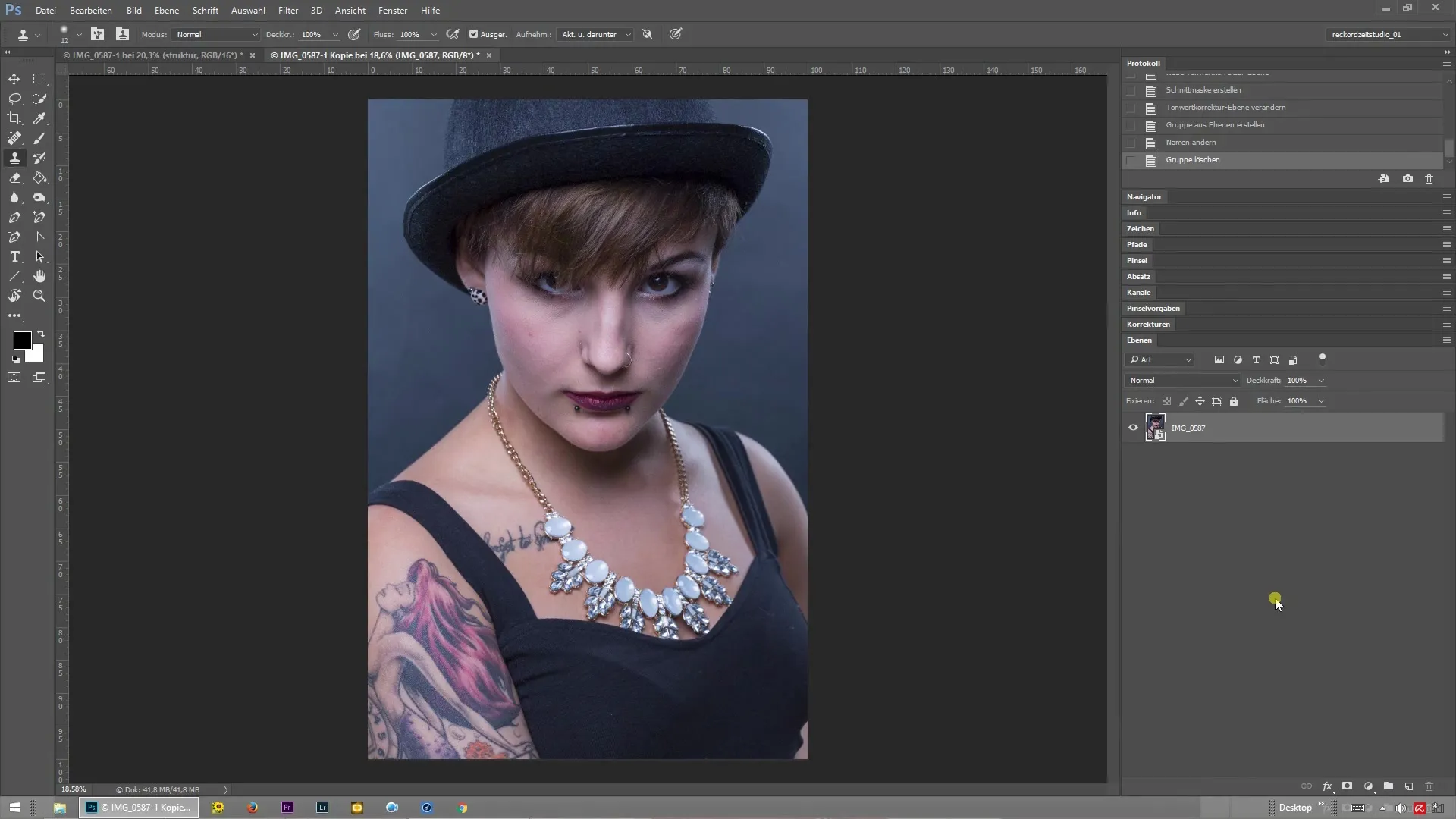
Klonstämpel-verktyget är avgörande för frekvensseparation. Välj detta verktyg och se till att inställningarna för opacitet och flöde är på 100 %. Penselns hårdhet bör också vara på 100 % för att möjliggöra precisa arbeten.
Välj en plats i bilden som har en ren struktur, för att använda som källa för din retusch. Se till att du inte bara arbetar i närheten, utan att du exakt tar strukturen från den plats du vill använda i din bild i rätt tid.
När källan har valts börjar du retuschera fel eller oönskade områden i din bild. Detta görs genom att hålla ner Alt-tangenten och klicka på den plats du vill kopiera ifrån. Retuschera sedan över den plats du vill förbättra.
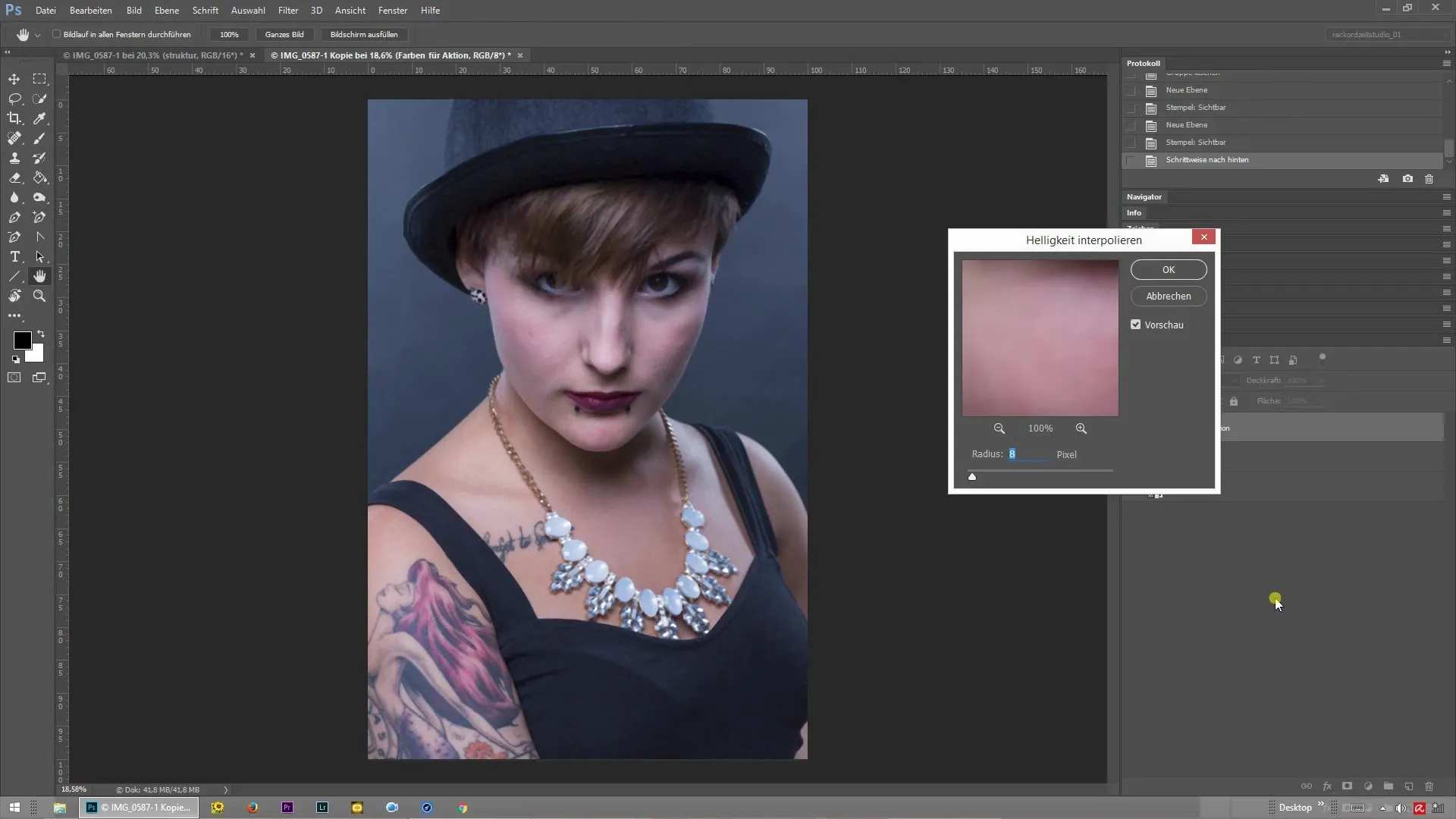
Det är viktigt att regelbundet titta på hela bilden för att säkerställa att övergångarna ser naturliga ut och att inga störningar kan ses. Gå kontinuerligt igenom de olika bildområdena och använd strukturen nära den plats som ska retuscheras för att säkerställa en homogen bildyta.
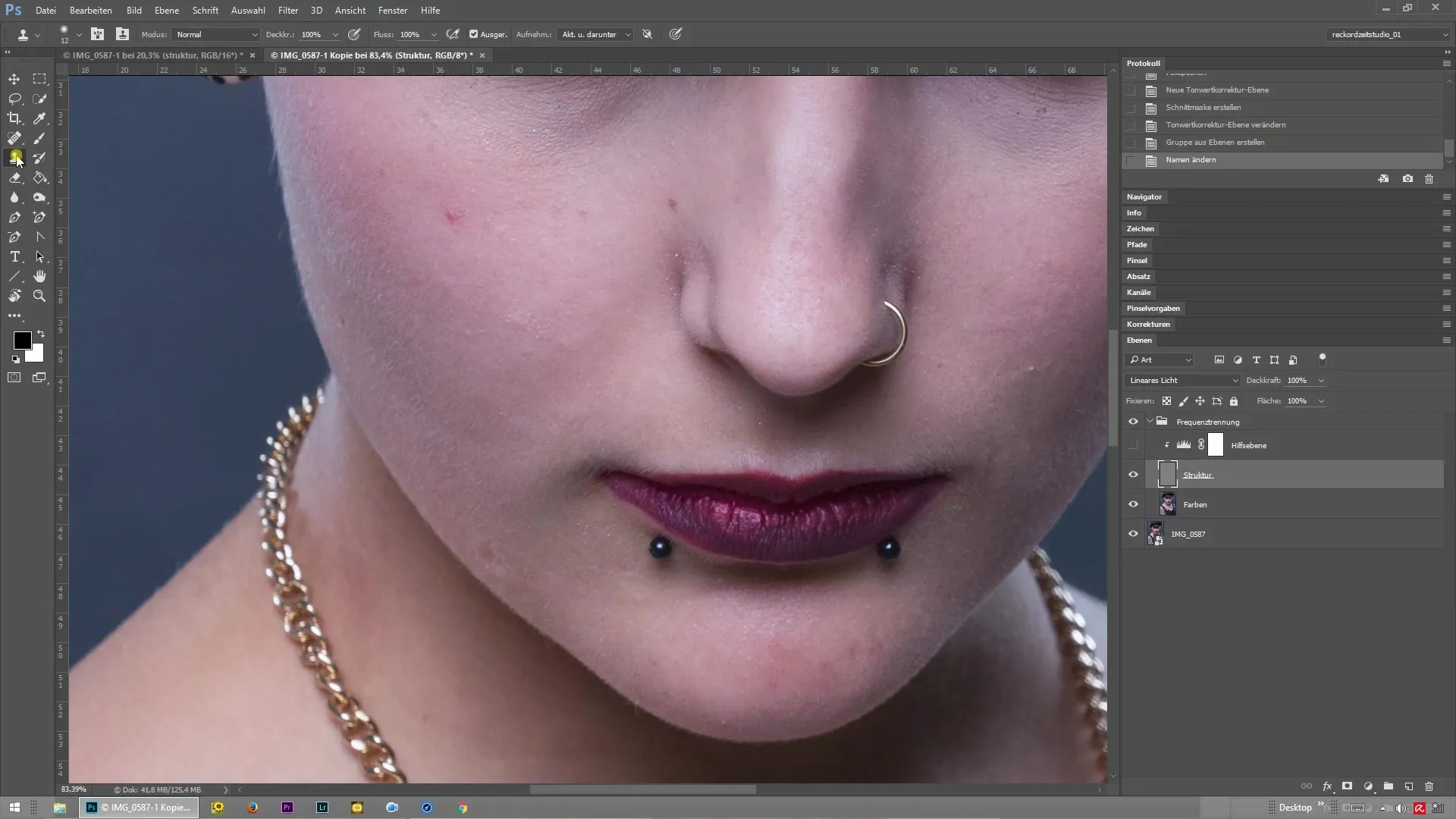
Även om klonstämpel-verktyget är det bästa valet, finns det också andra verktyg som reparationsverktyget tillgängligt. Detta verktyg gör att du kan välja ett område och dra det till en annan plats. Metoden är dock mer tidskrävande och passar inte för en snabb arbetsprocess.
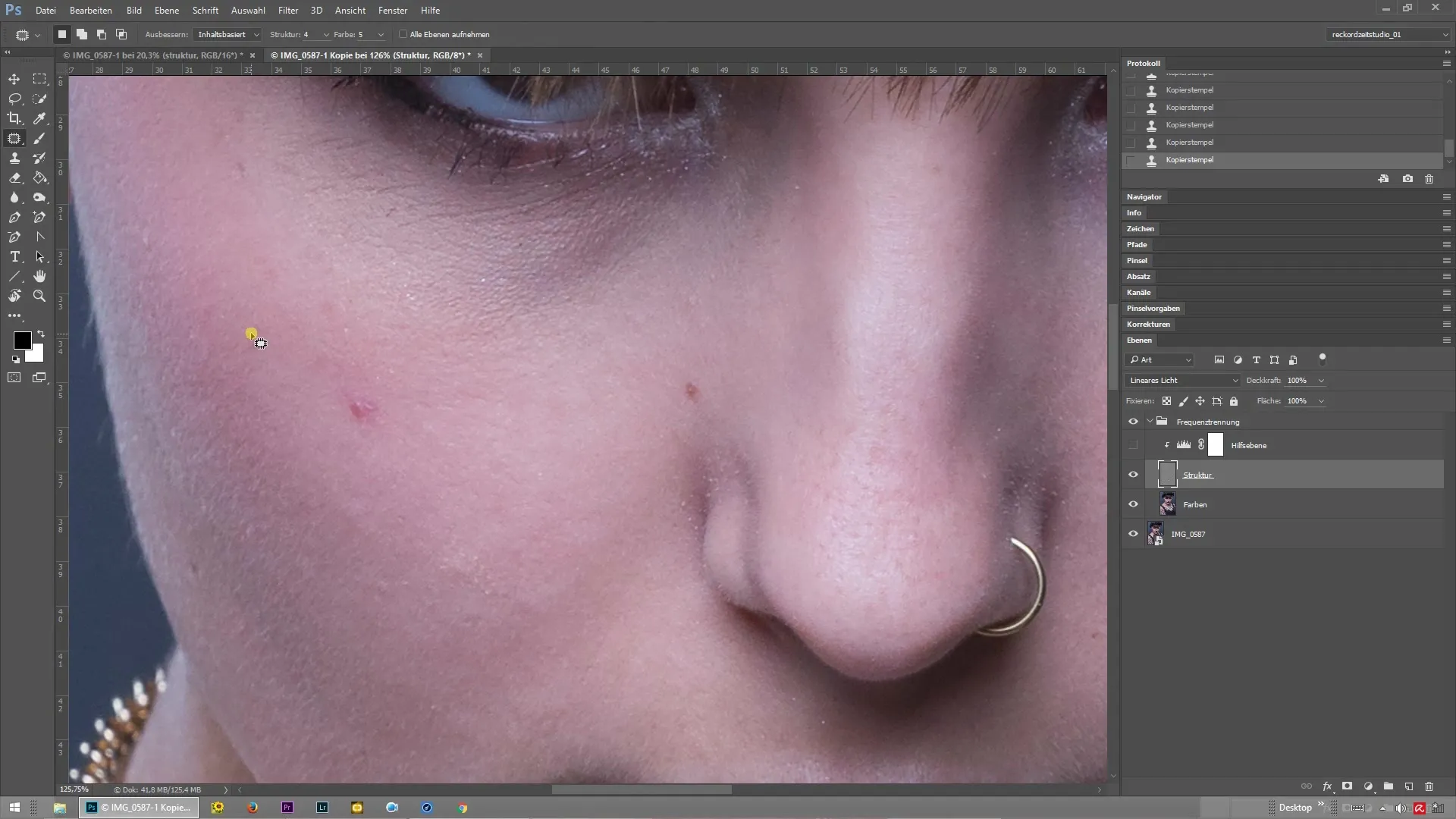
Sammanfattning – Frekvensseparation i Photoshop: 14 verktyg för en perfekt retusch
Frekvensseparation i Photoshop är en teknik som ger utmärkta resultat i retusch. Med klonstämpel-verktyget har du ett effektivt verktyg som hjälper dig att behålla tydliga och rena strukturer vid redigering. Var alltid uppmärksam på rätt inställning av hårdhet och flöde för att uppnå optimala resultat.
Vanliga frågor
Hur fungerar frekvensseparation i Photoshop?Frekvensseparation separerar struktur och färg av en bild, så att båda elementen kan redigeras oberoende av varandra.
Varför är klonstämpel-verktyget bättre än reparationsverktyget?Klonstämpel-verktyget möjliggör en mer precis redigering och kräver mindre ansträngning än reparationsverktyget.
Vilka inställningar är viktiga för en ren retusch?För en ren retusch är 100 % hårdhet, samt en opacitet och flöde på 100 % avgörande.
Should I frequently switch between tools?Idealiskt sett fokuserar du på klonstämpel-verktyget, eftersom det är det mest intuitiva. Ett byte till andra verktyg kan onödigt fördröja arbetsflödet.


